怎么在PPT幻灯片中插入折线图
1、进入到"WPS Office"工具软件的操作主界面,选择"演示"->"新建空白文档"。
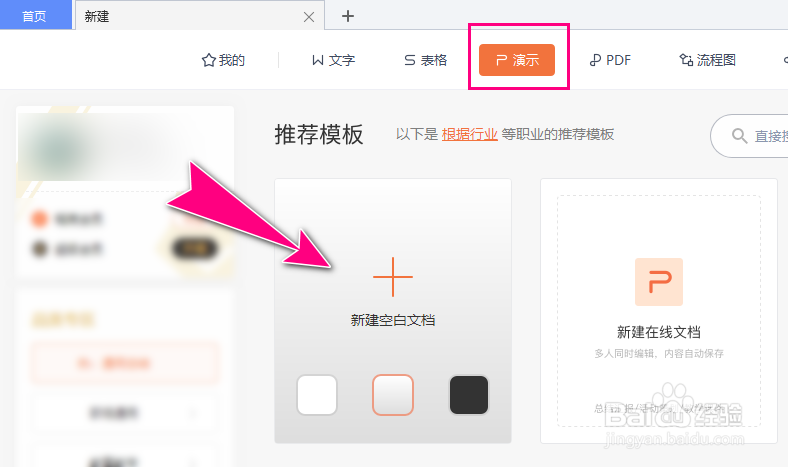
2、新建一个PPT幻灯片文档。
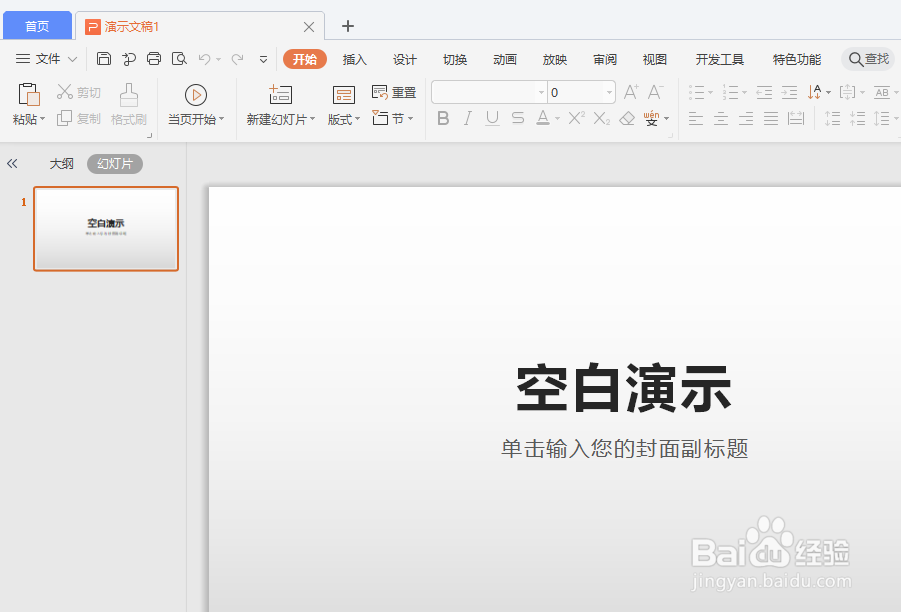
3、选择"插入"->"图表"菜单,会弹出"在线图表"对话框,选择"折线图"。
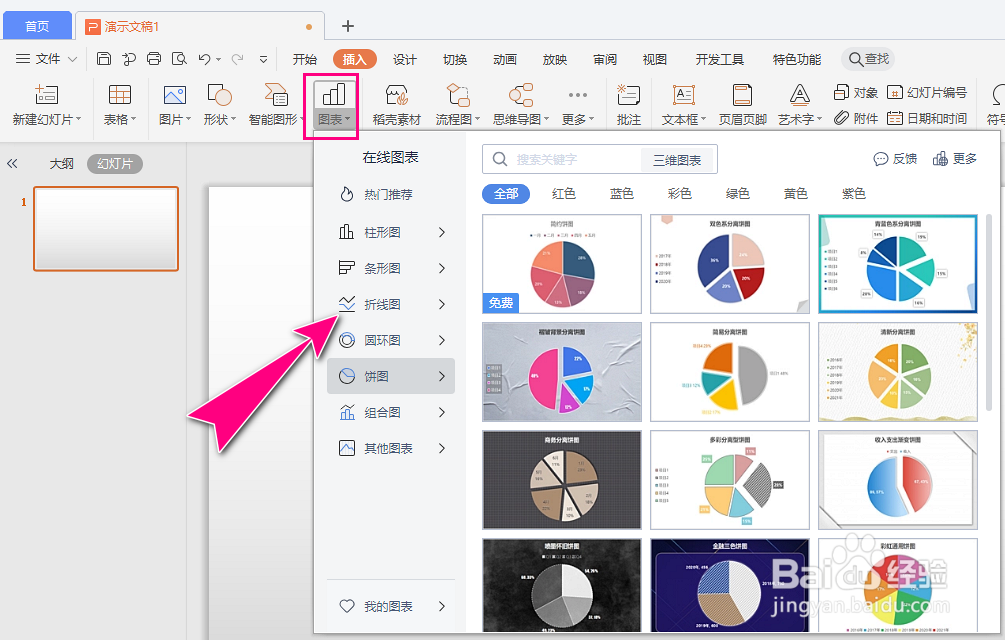
4、选择一款折线图模板,再点击"插入"按钮。

5、在PPT幻灯片文档中,插入一个折线图模板。

6、用"鼠标右键"单击PPT幻灯片中的折线图模板,选择"编辑数据"菜单选项。

7、之后,进入到WPS表格工具操作界面。

8、在WPS表格工具中,完成对默认折线图模板数据的修改。

9、完成操作后,可更改PPT幻灯片中对应的折线图数据内容,形成所需要的自定义数据的折线图。

声明:本网站引用、摘录或转载内容仅供网站访问者交流或参考,不代表本站立场,如存在版权或非法内容,请联系站长删除,联系邮箱:site.kefu@qq.com。
阅读量:193
阅读量:72
阅读量:60
阅读量:104
阅读量:64